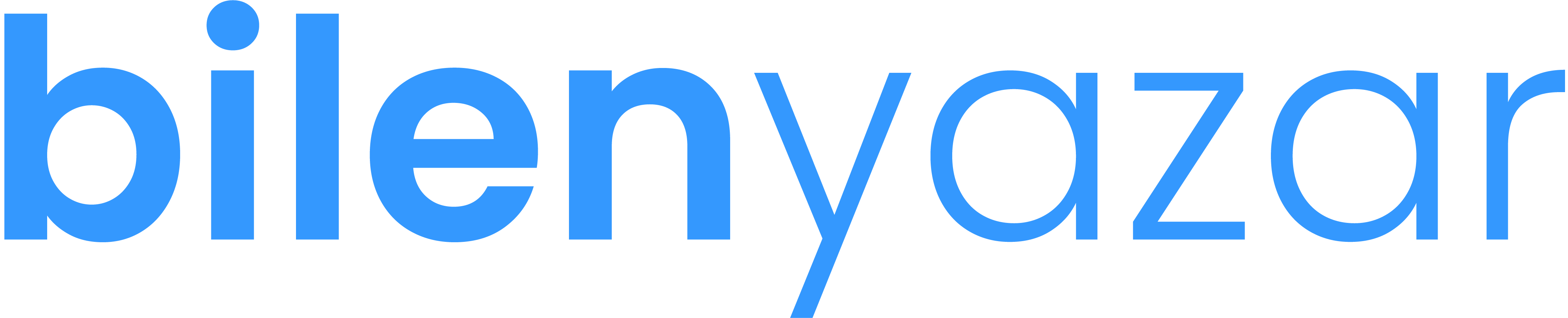Macbook Air Kısayolları
3 yıl önce / okuma suresi: 4 dk
Eğer bir macbook kullancısıysanız temel ve işinize yarayacak bir çok klavye klasyolu bulunmaktadır. Aşağıda vereceğimiz kesinlikle öğrenmeniz gereken kısayolları kesinlikle öğrenmeniz gerekiyor. MacOs işletim sistemi kullanıyorsanız bu kısayolları bilmezseniz işiniz epey zor olacaktır.
İçindekliler
Bir windows kullanısıyken tarzınızı değiştirip macbook aldıysanız bu içerik işinize çok yarayacak çünkü windowsta kullandığınız ctrl ve alt sayesinde kullandığınız kısayollar macbookta command ve option tuşları bu görevlerin yerini alacak. Command ve option ile yapılan kısayolları öğrenirseniz macbook kullanımında işiniz kolay olacaktır. Macbook Air Kısayolları içeriğimiz size dolu dolu bir rehber niteliğinde olacaktır.
Macbook Air Kısayolları
İlk olarak sizlere temel olarak 14 adet Macbook Air Kısayolları ndan bahsedeceğiz. Temel olarak öğrenmeniz gereken kısayolları sürekli pratik yaparak el alışkanlığı haline getirebilirsiniz. Zaten bu kısayolları bilmiyorsanız macbook kullanımınız çok zor olacaktır. kullanırken stres bile yapabilirsiniz.

Command+Z : Geri Al
Windowsta ctrl+z olarak geçen bu geri alma kısayol tuşu, macbook’ta command+z olarak karşınıza çıkıyor. Önce command tuşuna basıp ardından Z tuşuna basarsanız yaptığınız işlemi geri alabilirsiniz.
Command+W : Kapat
Bu kısayol masaüstü kullanımındayken açık olan pencere veya dosyaları kapatmanıza yarar. Macbook’un büyük avantajlarından biri olan TrackPad sayesinde mouse kullanımına gerek kalmıyor. Bu kısayolu da öğrendiğiniz de TrackPad’i bile kullanmadan bulunduğunuz dosyayı veya pencereyi kapatabilirsiniz.
Command+Q : Uygulamayı Kapat
Bir önceki bahsettiğimiz kısayoldan farklı olarak bu kısayol açık olan uygulamaya geçtiğinizde kısayolu kullanırsanız uygulamdan çıkarsınız. Bu kısayol sayesinde imleci sol üstteki kırmızı çarpı (kapatma) ikonuna basmanıza gereke kalmadan açmış olduğunuz herhangi bir uygulamayı kapatabilirsiniz.

Command+F : Ara
Macbook kullanırken herhangi bir işlem yaparken uygulama içinde olmamanız kaydıyla bu kısayolu kullanırsanız hızlıca arama yapabilirsiniz.
Return: Yeniden Adlandır
Bu başlığı gördüğünüzde macbook klavyesinde return yazan bir tuş arayışına girmiş olabilirsiniz. Ama bu tuş windows’ta enter olan tuş ile aynıdır. Klavyenizin en sağında bulunan return tuşu ile seçili olan dosyayı aktif hale getirir. ve seçmiş olduğunuz dosya ile istediğiniz işlemi yapmanızı sağlar.
Command+Herhangi Bir Sayı : Finder Görünümünü Değiştir
Finder ne oluyor diye sorabilirsiniz. Bu aslında açtığınız bir dosyaya verilen addır. Yani dosya yerine finder diyebilirsiniz. Bahsettiğimiz kısayolda da command tuşuna basılı kaldıktan sonra herhangi bir sayıyı girerseniz finder’da listeleme görünümü değişir.
Command+H : Uygulamaları Gizle
Macbook’ta windowsa göre masaüstü düzeni biraz daha zordur. Arkaplan biraz dağınız şekilde çalışabilirisiniz. Eğer öyleyse bu kısayol işinize çok yarayacaktır. Command tuşuna basılı kalıp H tuşuna basarsanız masaüstündeyken uygulamaları gizlersiniz. Bu sayede dağınıklığı önlemiş olursunuz. İşlemi geri almak için ise Command+Options+H kısayolunu kullanmalısınız.
Command+Tab : Uygulamalar Arası Geçiş
Bu kısayolda olmazsa olmazlardandır. Uygulamalar arasında hızlı olarak geçiş yapmak istiyorsanız önce Command tuşuna basılı kalıp ardından tab’a bas çek yaparak ekrana açık olan diğer uygulamaları getirebilirsiniz.
Boşluk Tuşu : Hızlı Önizleme
Gelelim kullanımı en zevkli kısayollardan birine, bu kısayolu kullanmak için açıkta olan bir dosyanız olması gerekir. Açıkta olan bir dosyadayken herhangi bir dosya,video veya fotoğraf üstüne gelip boşluk tuşuna basın. Karşınıza seçili dosyanın önizlemesi oluşacaktır.
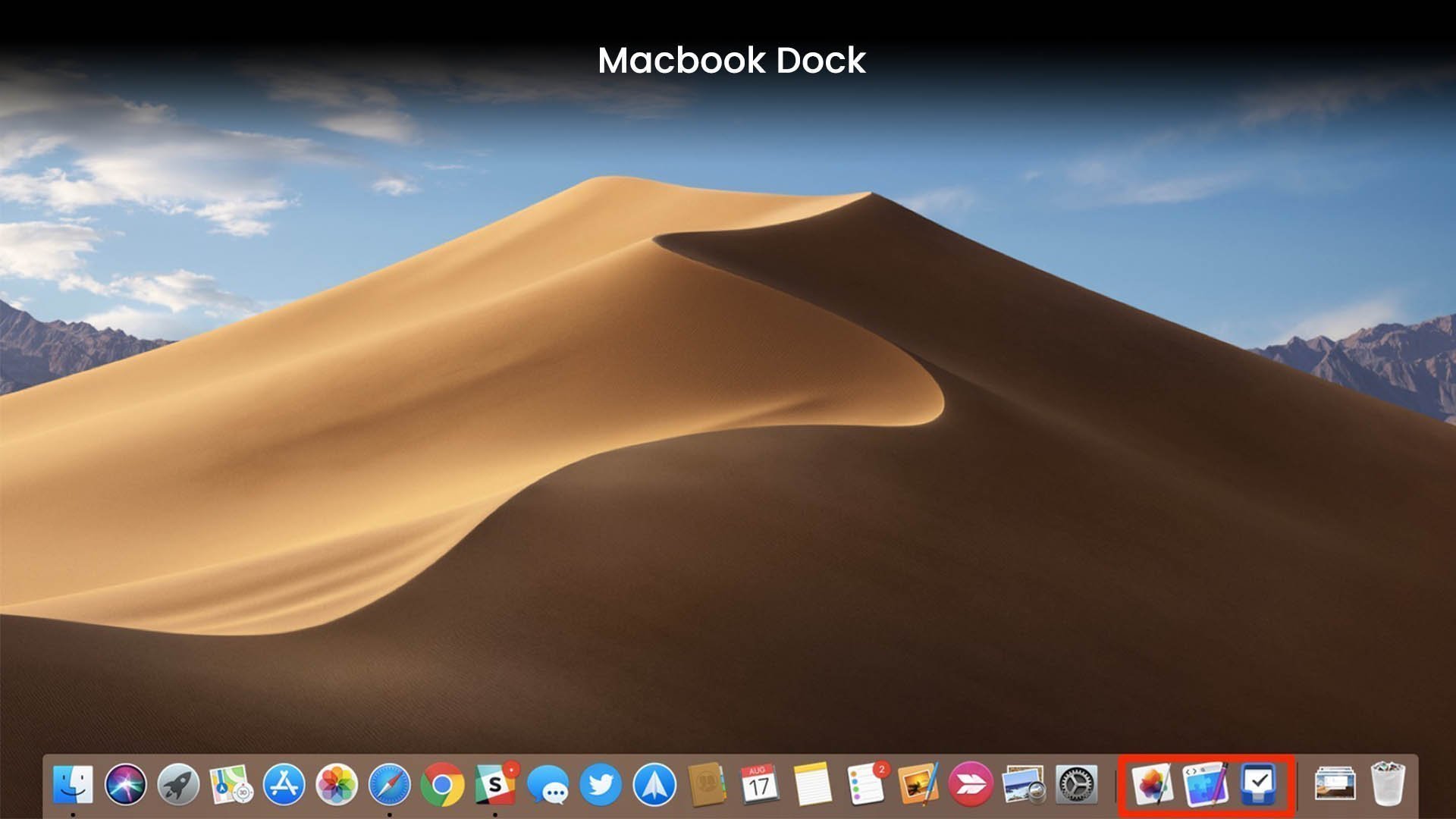
Command+Options+D : Dock’u Gizle veya Göster
Özellikle 13.3 inc bir macbook air kullanıcısıysanız altta bulunan dock ekranınızda ufakta olsa önemli bir yer kaplar. Bu kısayolu kullanarak docku kapatır ekrandan tasarruf edebilirsiniz.
Command+Boşluk : Siri’yi Aç
Aslında bu kısayolu kullanmadan da siriyi açabilirsiniz ancak ayarlarınızın yapılı olması gerekir. Eğer ayarlarınız yapılı değilse, bu kısayol ile siriyi açabilirsiniz.
Önerilen İçerik
Command+Shift+3 : Ekran Görüntüsü Alma
Macbook ekran görüntüsü alma aslında aşırı önemli bir özelliktir. Windowsta bunu prnsctr tuşu ile yapabiliyorduk hızlıca ama macbookta kısayolu bir tık uzun. Bu kısayolu istediğiniz her an ekran görünütüsü alabilir ve bu görüntüyü kaydedebilirsiniz.
Command+Options+esc : Uygulamayı Kapatmaya Zorla
Macbook kullanırken bir uygulama açmaya çalıştığınızda gökküşağı imleci dönüp duruyor ve gitmiyorsa korkmayın. Bu kısayolu kullanrak durumdan kurtulabilirsiniz.
Command+Virgül : Sistem Tercihleri Aç
Macbook ile ilgili tüm tercihleri değiştirebileceğiniz bir ayar penceresi olan sistem tercihleri ekranını açmaya yarayacaktır.
Bu içerikte sizlere macbook air kullanıcıları için gerekli 14 kısayoldan bahsettik. Macbook Air Kısayolları içerisinde macbook ekran görüntüsü alma, pencereler arası geçiş, uygulama kapatma, önizleme yapma, siriyi açma, dock’u açma ve kapatma gibi birbirinden önemli kısayolları gösterdik. Eğer bir macbook kullanıcısıysanız bahsettiğimiz macbook air kısayolları bilmeniz büyük avantaj. Yazılım kategorisi ile ilgili daha fazla içerik için bilen yazar’a üye olup bu içeriğin altına istek içerik belirtebilirsiniz.
Uyarı: bilenyazar.com’a ait haber içeriklerinden kaynak gösterilip, link verilerek alıntı yapılması bilenyazar.com’un iznine tabiidir. Sitedeki hiçbir içerik izinsiz olarak kopyalanamaz, çoğaltılamaz veya herhangi bir platformda yayımlanamaz. bilenyazar.com’a ait kod, tasarım, yazı, grafik ve diğer tüm içerikleri fikri mülkiyet hukuku ve ilgili mevzuatlara aykırı biçimde kullananlar hakkında yasal işlem başlatılacaktır.